7 طرق بسيطة لجعل هاتف سامسونج الخاص بك يبدو أقل مللاً

ليس بالضرورة أن يبدو هاتف سامسونج جالاكسي الفاخر مطابقًا تمامًا لأي هاتف آخر في السوق. مع بعض التعديلات البسيطة، يمكنك جعله أكثر خصوصية وأناقة وتميزًا.
تحتوي هواتف Android بالفعل على قاطع نغمة رنين مدمج في النظام حتى تتمكن من قطع نغمة الرنين التي تعجبك، دون الحاجة إلى قطع نغمة الرنين على جهاز الكمبيوتر الخاص بك ثم نقلها إلى هاتفك. بالإضافة إلى ذلك، يمكنك أيضًا اختيار نغمة رنين لكل رقم هاتف في قائمة جهات الاتصال لإنشاء نغمة رنين تعريف منفصلة. يتم تنفيذ كافة العمليات مباشرة على الهاتف مع التنفيذ البسيط. سترشدك المقالة أدناه إلى كيفية قص نغمات الرنين على Android.
1. تعليمات قص نغمات رنين أندرويد
الخطوة 1:
في ألبوم الموسيقى على هاتف Android الخاص بك، انقر فوق الأغنية التي تريد اختيارها كنغمة رنين . ثم في واجهة تشغيل الموسيقى، انقر على أيقونة المقص الموجودة أدناه. ثم انتقل إلى الواجهة لقطع الجزء لصنع نغمة الرنين . قد تختلف هذه الواجهة حسب نوع هاتف Android وإصدار Android المستخدم.
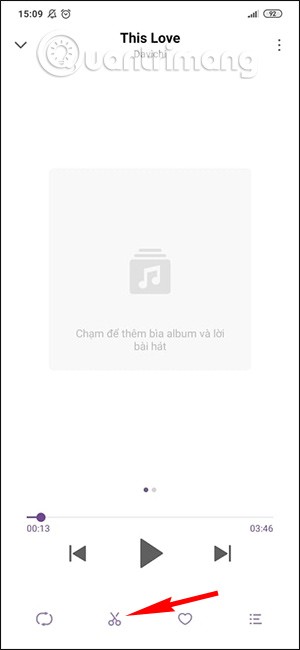
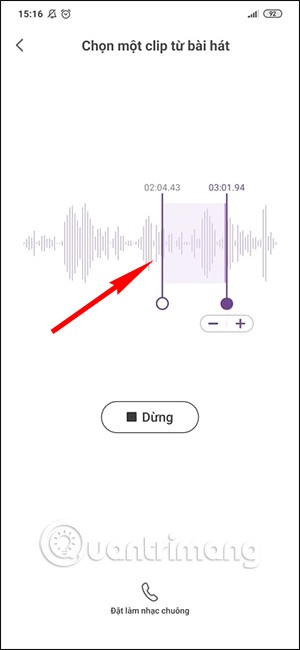
الخطوة 2:
يمكنك العثور على قسم الموسيقى الذي تريد قطعه عن طريق تحريك الشريطين الأول والأخير لتحديد قسم الموسيقى. يمكنك معاينة الموسيقى بالضغط على التشغيل. وأخيرًا اضغط على زر تعيين كنغمة رنين ، وقد انتهيت.
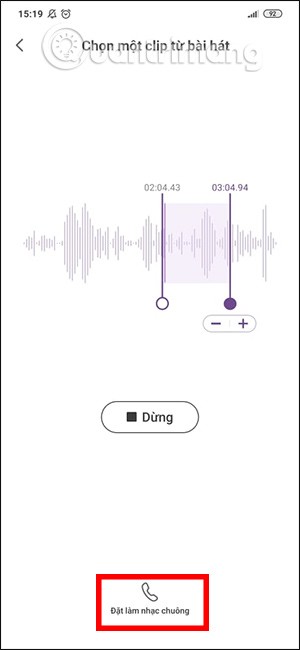
في حالة عدم وجود وضع قص نغمة الرنين في هاتفك مباشرة، فإننا نضطر إلى قص نغمة الرنين من الخارج ثم نقلها إلى الهاتف، ثم اختيار نغمة الرنين من الإعدادات.
لتقطيع النغمات عبر الإنترنت، يمكنك الرجوع إلى المقال أدناه.
2. كيفية إنشاء نغمات رنين مخصصة على أندرويد باستخدام تطبيقات خارجية
يمكنك تنزيل آلاف نغمات الرنين وأصوات الإشعارات من الأفلام وألعاب الفيديو والصور المضحكة والمزيد باستخدام تطبيقات مثل Zedge. يمكن للتطبيق تعيين أي صوت متاح كنغمة رنين أو صوت إشعار أو إشعار مخصص.
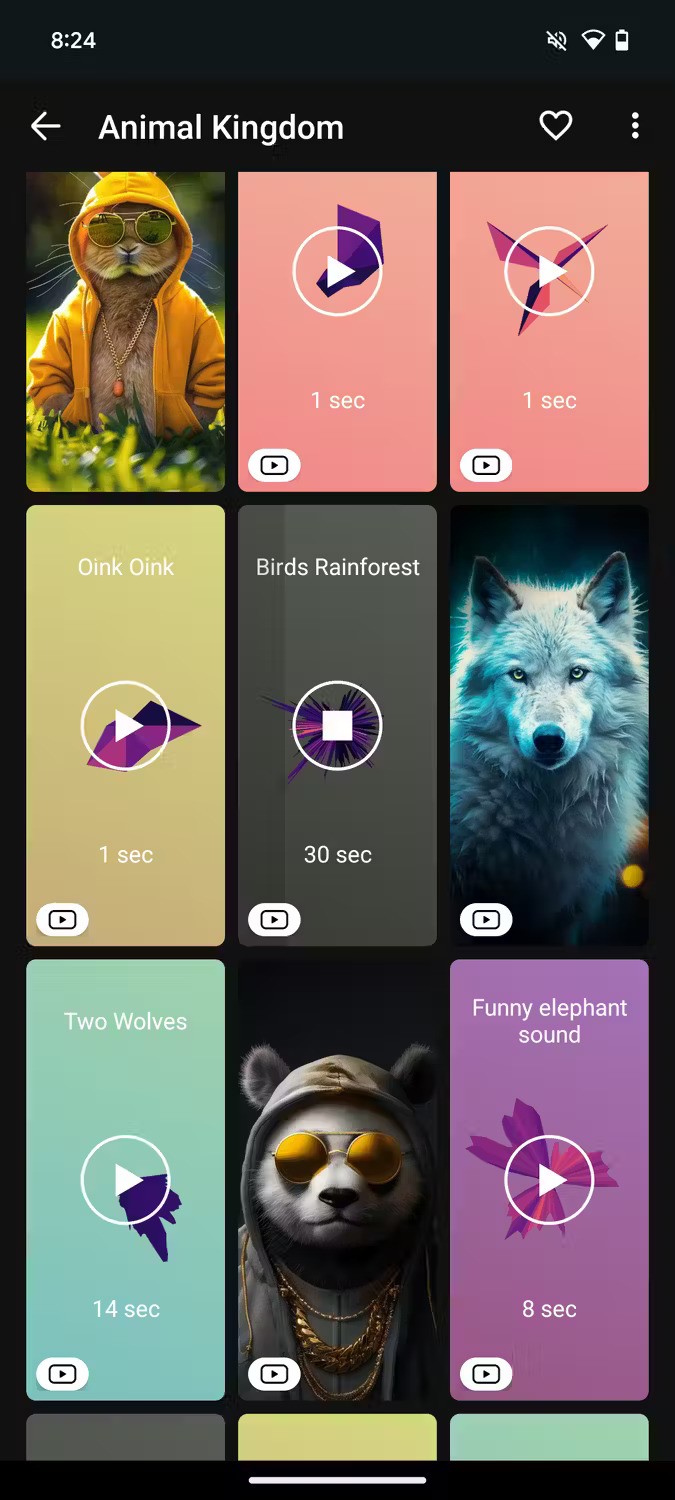
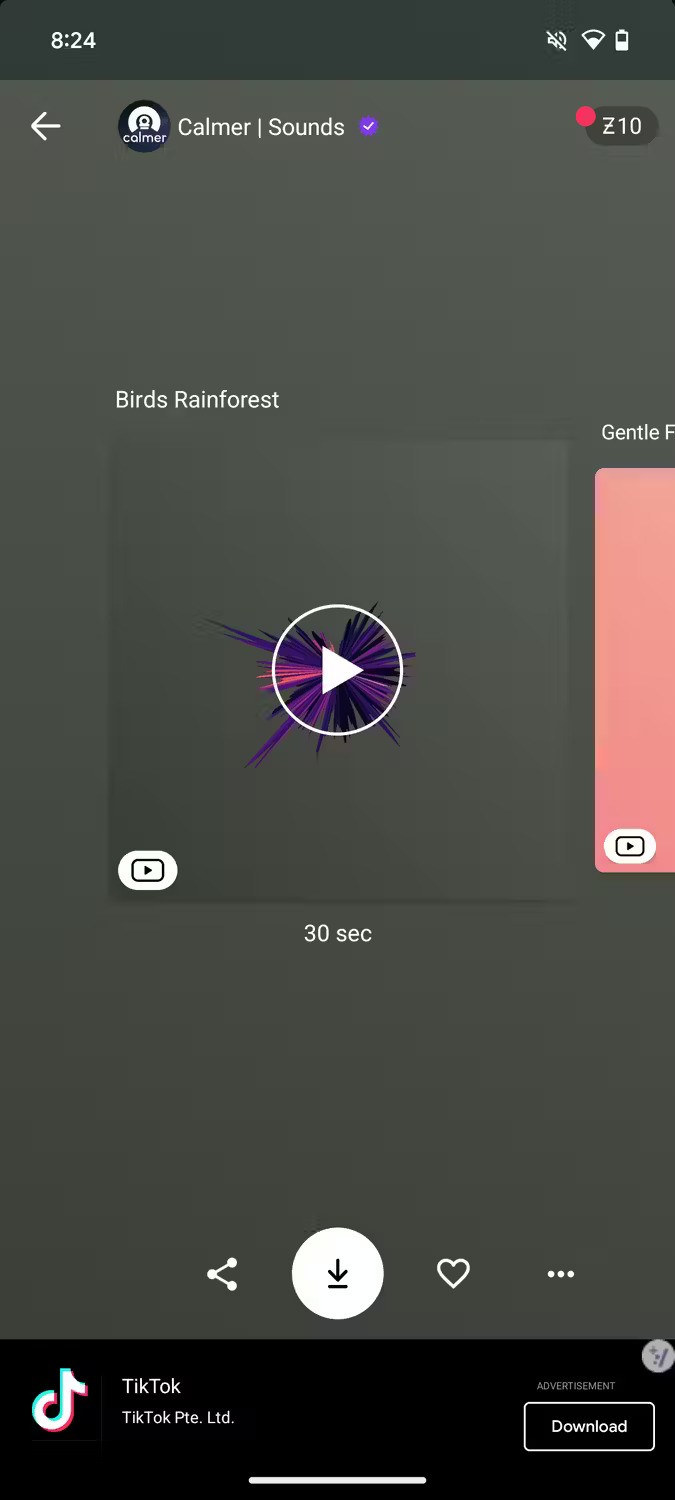
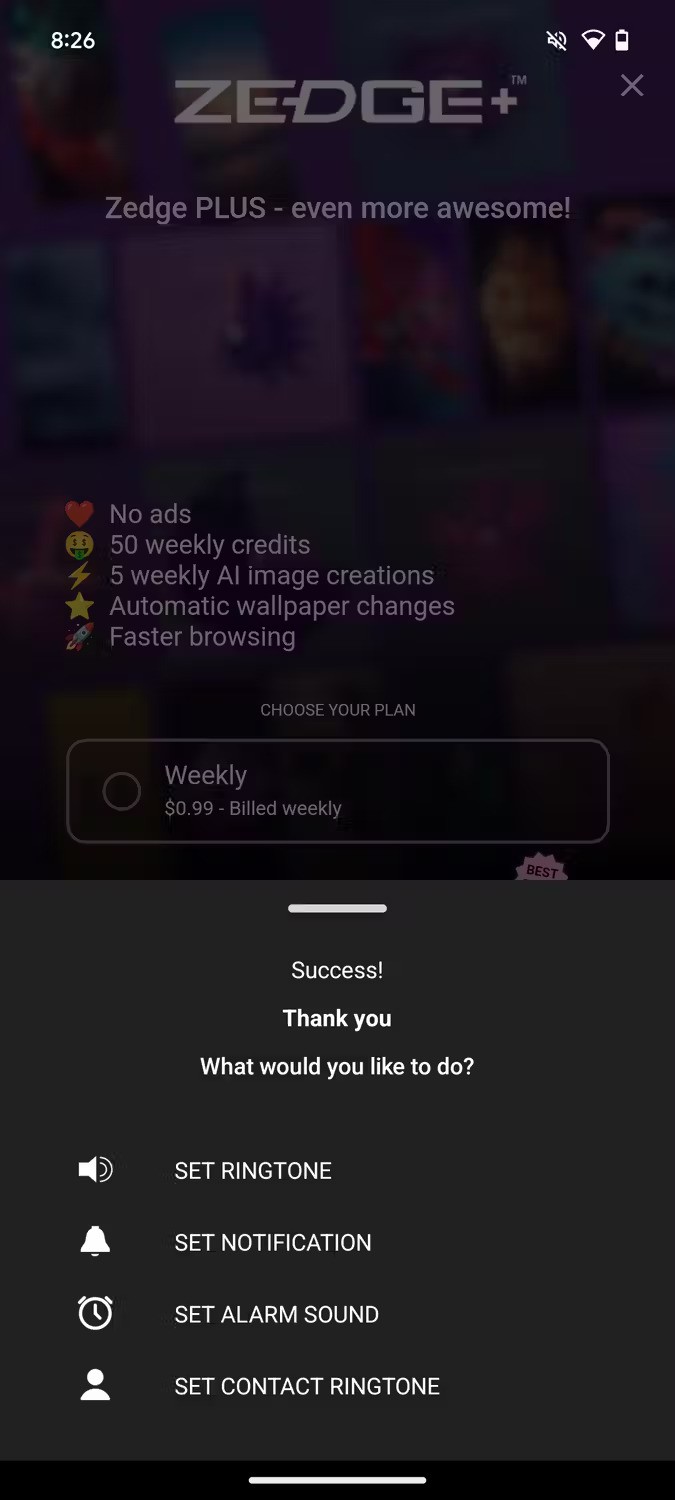
إذا كنت لا ترغب في استخدام التطبيق، فيمكنك الانتقال إلى موقع Zedge وتنزيل الملف مباشرة أو التحقق من أحد مواقع تنزيل نغمات الرنين الأخرى .
لإجراء تغييرات على نغمة الرنين الخاصة بك قبل استخدامها، ضع في اعتبارك Ringtone Maker. يمكن لهذا التطبيق إنشاء نغمات رنين وأصوات تنبيه وإشعارات من العديد من أنواع ملفات الصوت. يمكنك استخدامه لتحرير الصوت على هاتفك، ربما لزيادة مستوى صوت المسار، أو تقليم الصمت، أو شيء مماثل.
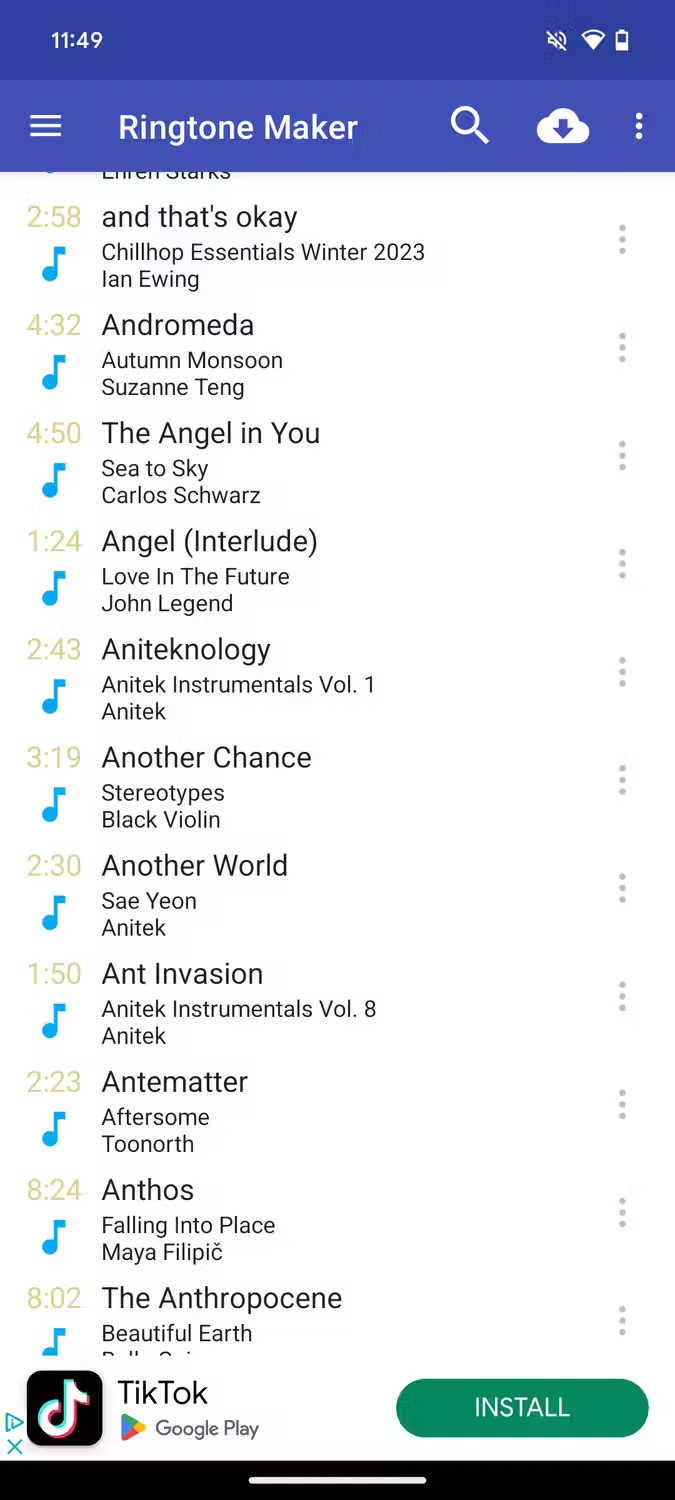
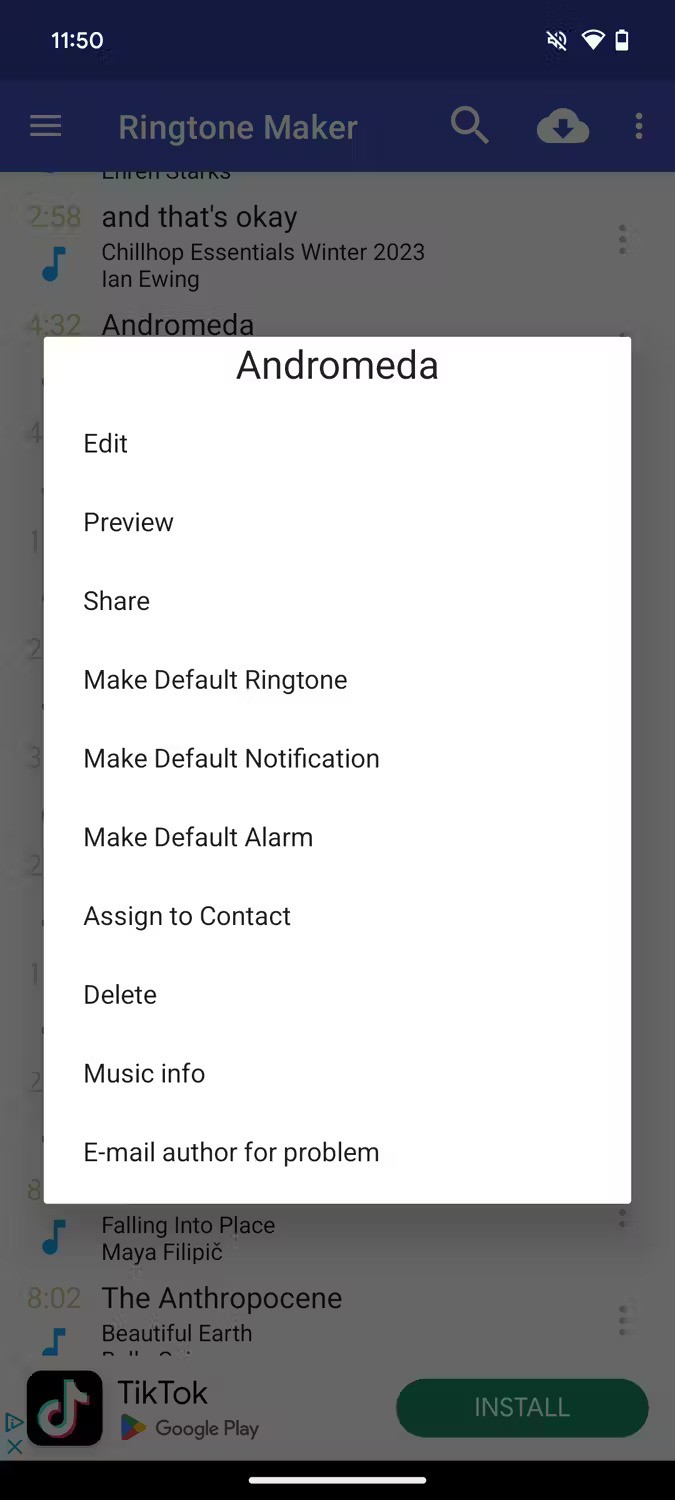
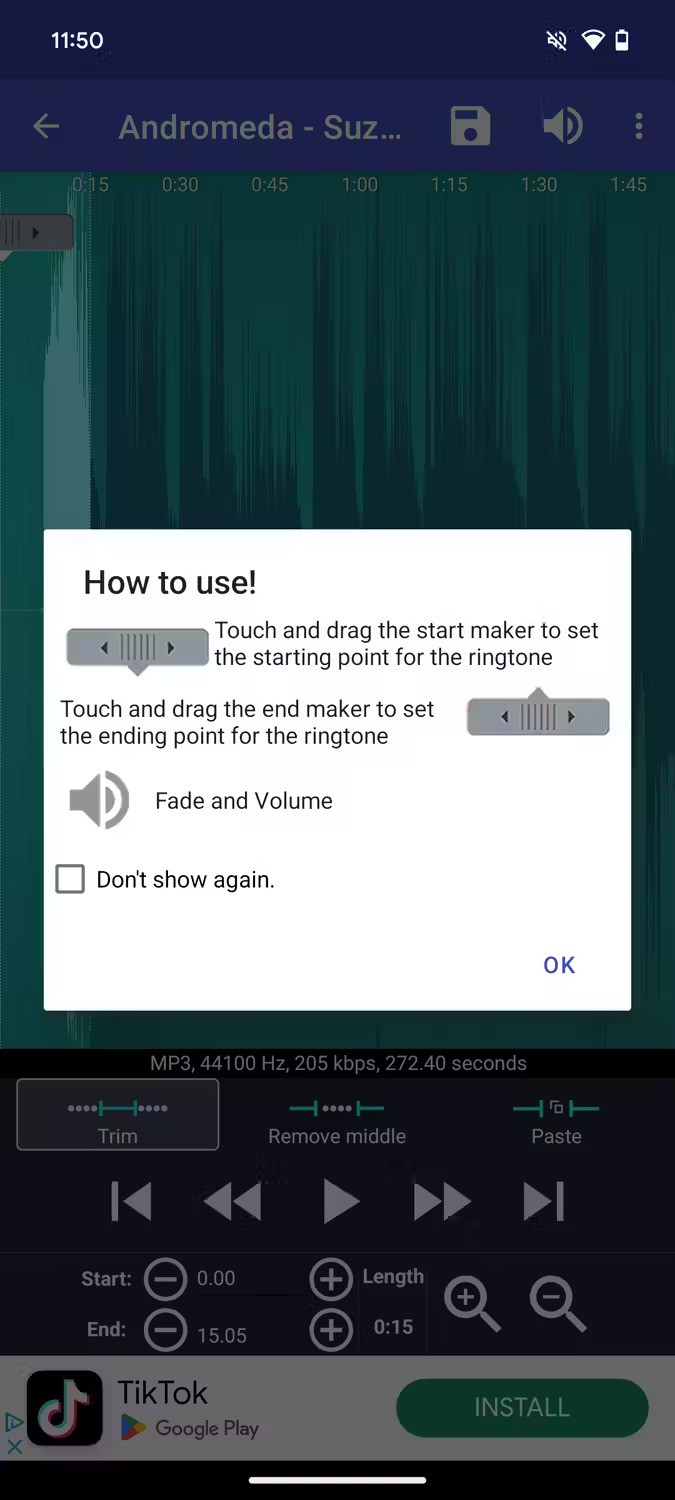
3. كيفية تغيير نغمة الرنين على أندرويد
الآن بعد أن أصبحت الألحان ونغمات الرنين في متناول يدك، فأنت جاهز لتغيير نغمة الرنين الخاصة بك. قد تختلف الخطوات قليلاً وفقًا لكل طراز هاتف يعمل بنظام Android.
على هواتف Xiaomi
الخطوة 1:
انتقل إلى الإعدادات وحدد الأصوات والاهتزاز . ثم انقر فوق نغمة الرنين لتحديد نغمة الرنين.
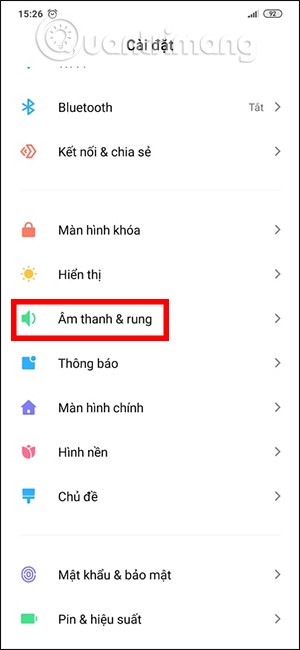
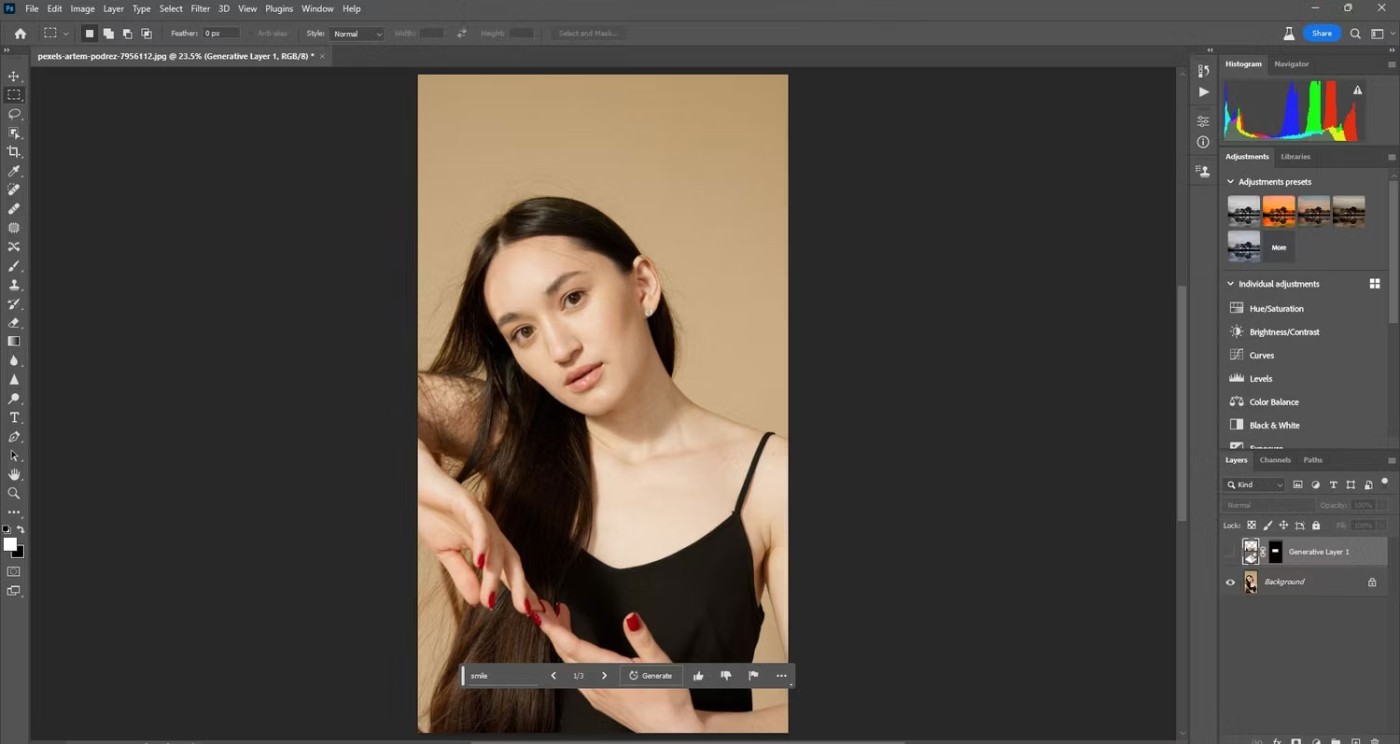
الخطوة 2:
انقر لإضافة نغمة رنين ثم انقر فوق تحديد نغمة الرنين على الجهاز ، أو انقر فوق زر إضافة. الآن عليك الذهاب إلى ألبوم الموسيقى على هاتفك وتحديد الأغنية التي تريد تعيينها كنغمة رنين.
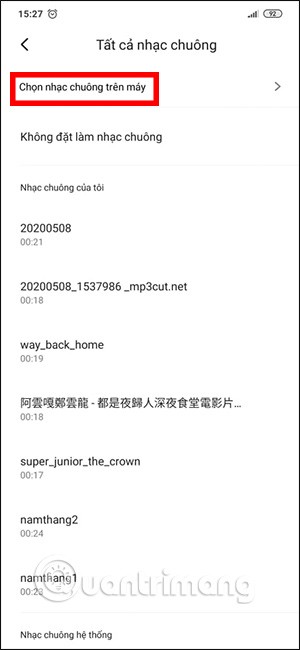
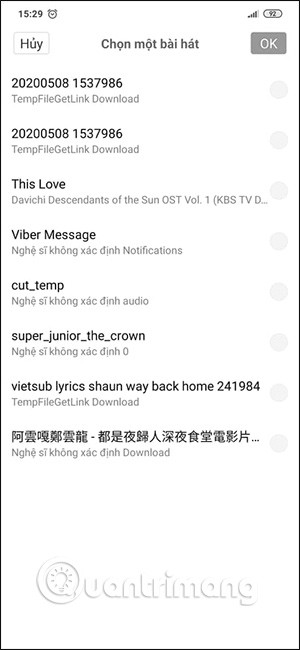
على هواتف Google Pixel
إذا كنت تمتلك Google Pixel، فاتبع الخطوات التالية:
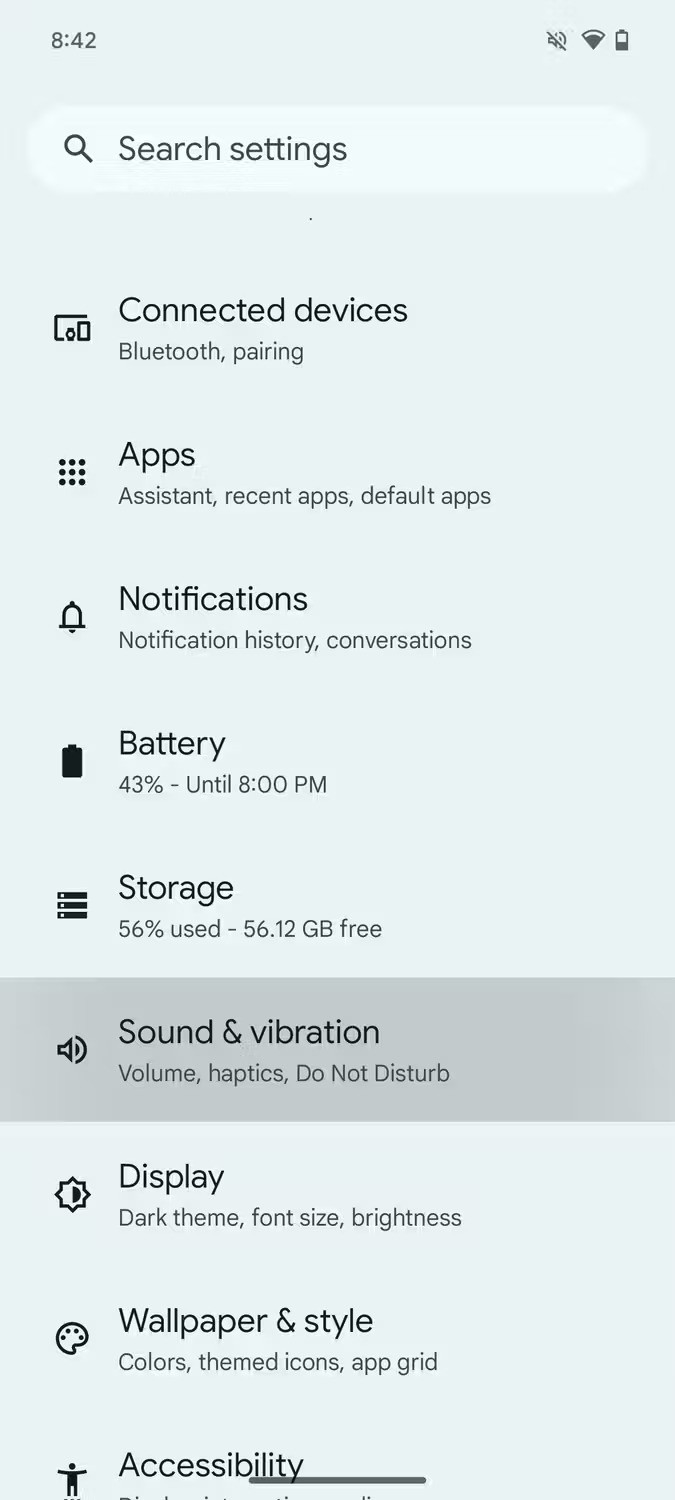
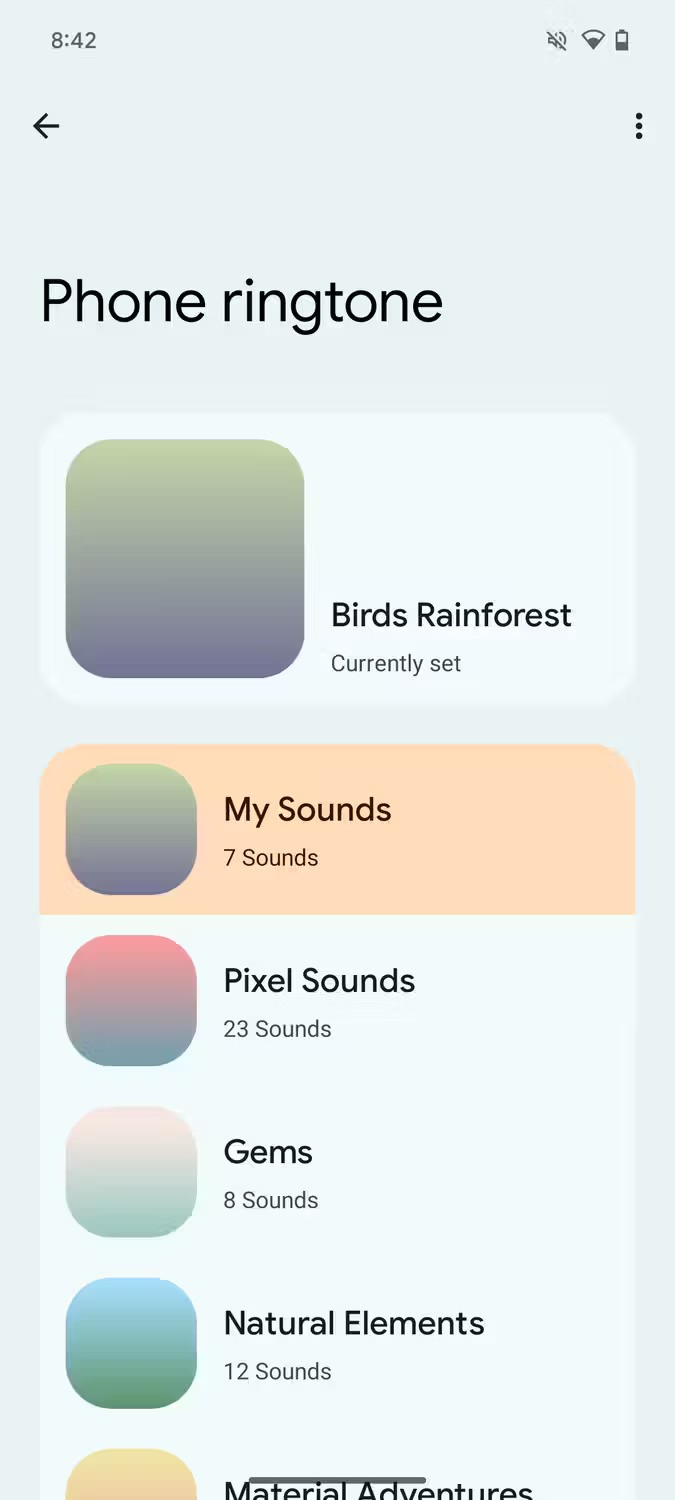
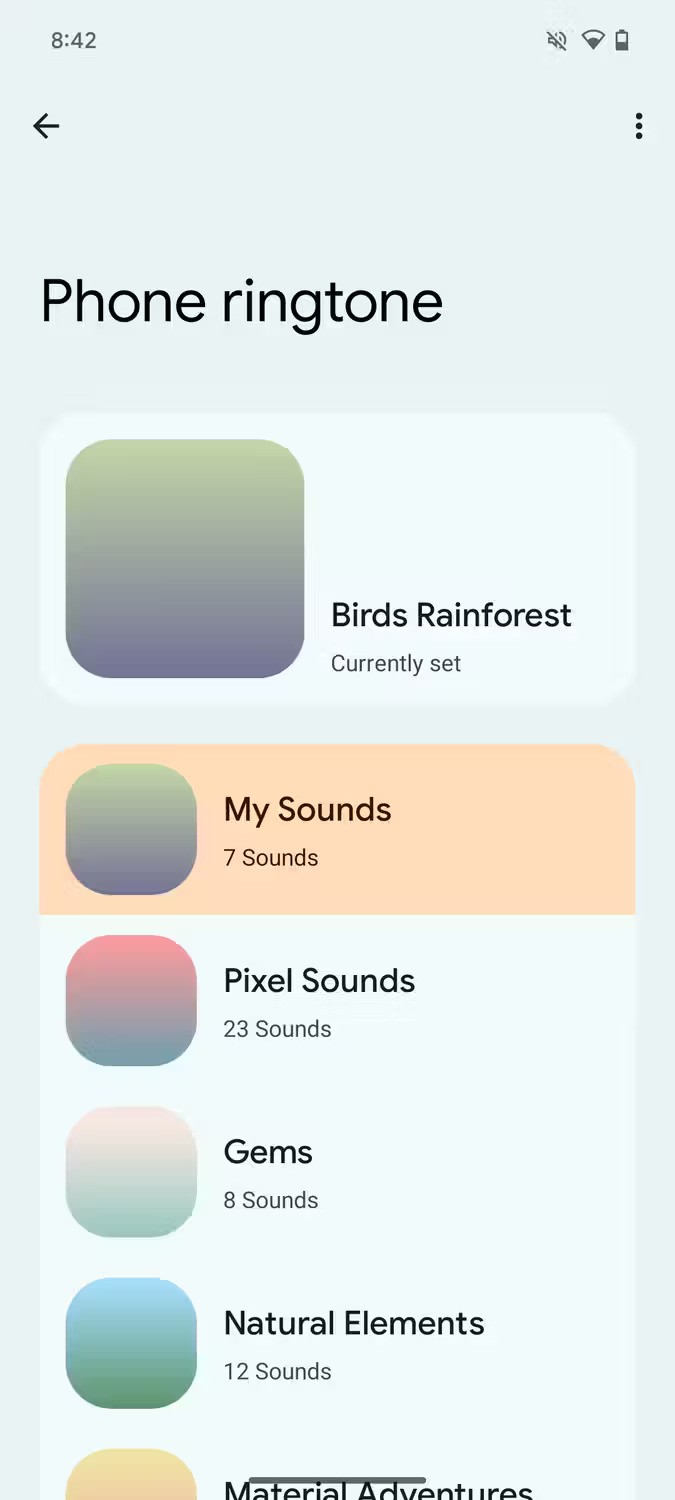
على هواتف سامسونج جالاكسي
تختلف نسخة Android الخاصة بشركة Samsung قليلاً بسبب واجهة One UI. إليك ما يجب عليك فعله لتغيير نغمة الرنين على هاتف Samsung Galaxy الخاص بك:
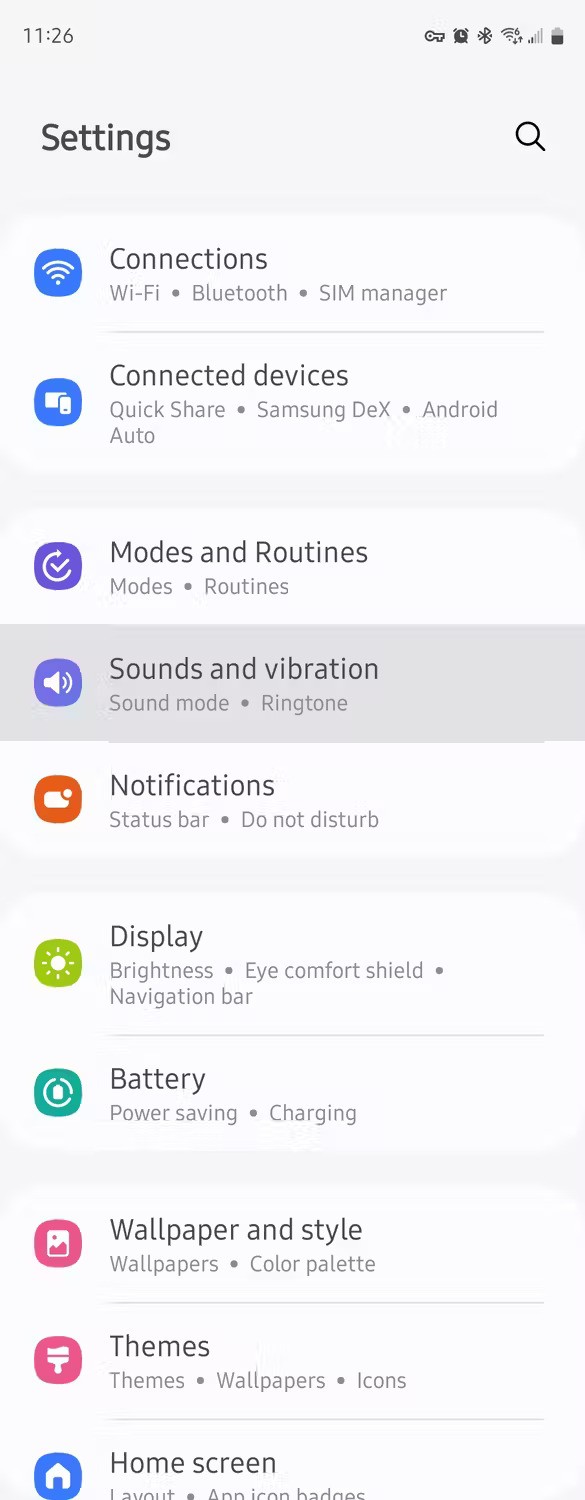
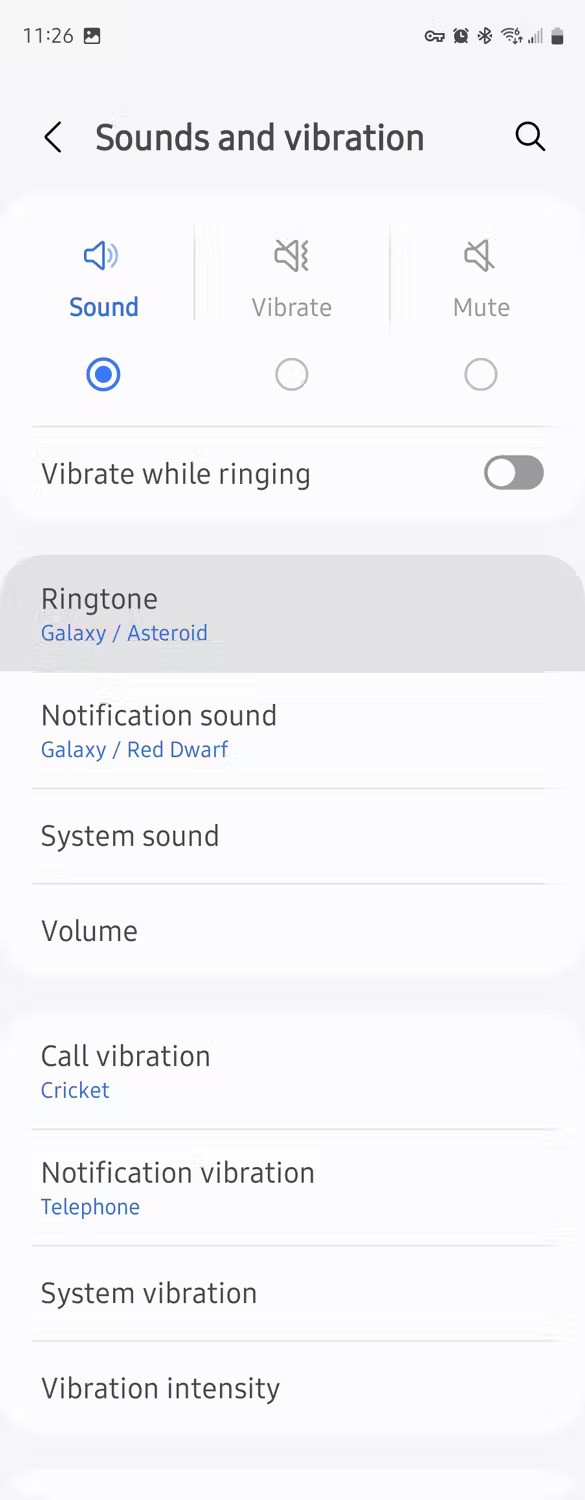
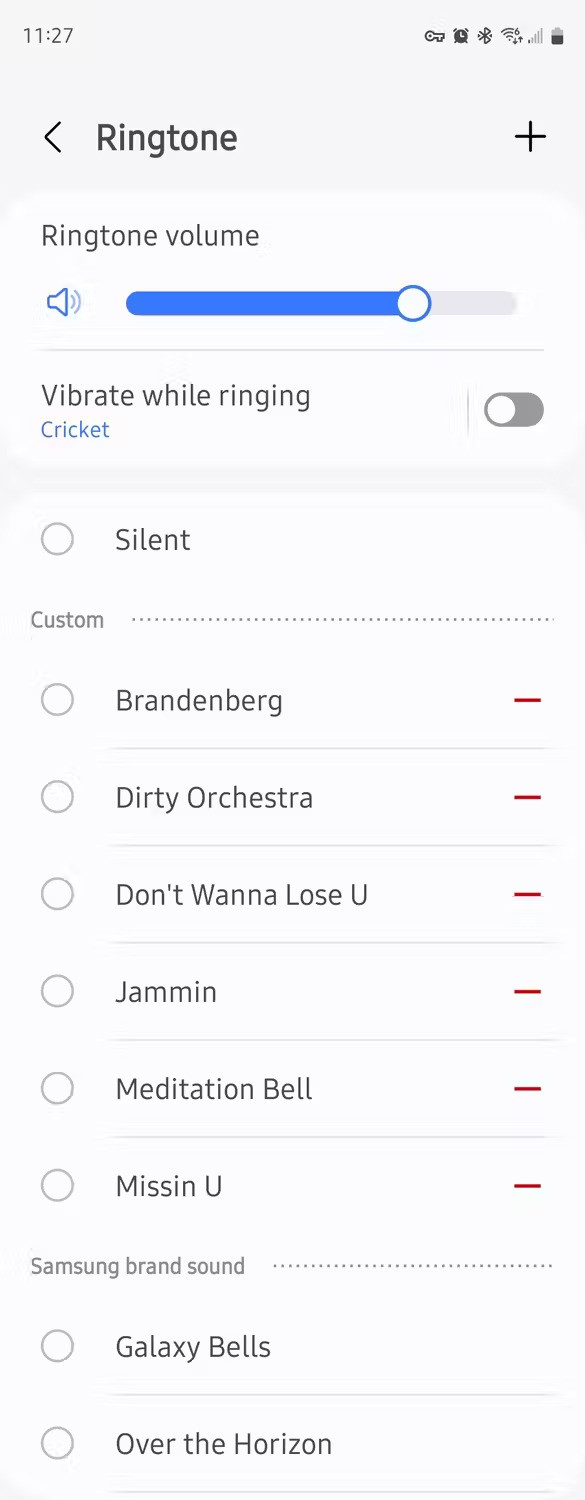
ملحوظة : لا تتجاهل إشعارات التطبيق. تتيح لك معظم التطبيقات اختيار نغمات الرنين أو أصوات الإشعارات لأنواع مختلفة من التنبيهات. يمكنك تغيير صوت الإشعار لكل تطبيق على هاتفك.
4. كيفية تعيين نغمة رنين لجهات الاتصال على نظام أندرويد
تتيح لك بعض أجهزة Android بالفعل اختيار نغمة رنين منفصلة لكل جهة اتصال حتى تتمكن من التمييز بينها بسهولة.
على هواتف Xiaomi
الخطوة 1:
افتح جهات الاتصال في هاتفك وانقر على جهة الاتصال التي تريد تعيين نغمة رنين مخصصة لها، ثم انقر فوق نغمة الرنين الافتراضية .
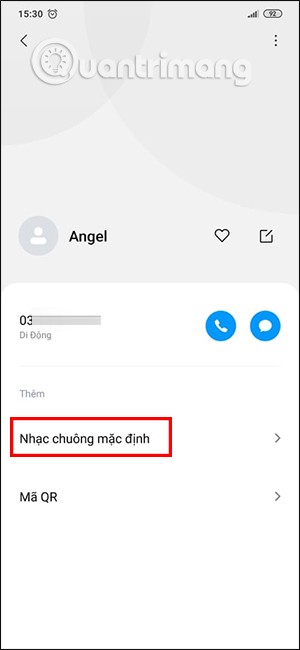
الخطوة 2:
الآن قم بعرض واجهة نغمة الرنين المتوفرة على الهاتف، أو إذا كنت تريد اختيار نغمة رنين جديدة، اضغط على اختيار نغمة الرنين على الجهاز ثم قم بفتح ألبوم الموسيقى في الجهاز أيضًا لاختيار نغمة رنين لهذا الرقم الهاتفي.
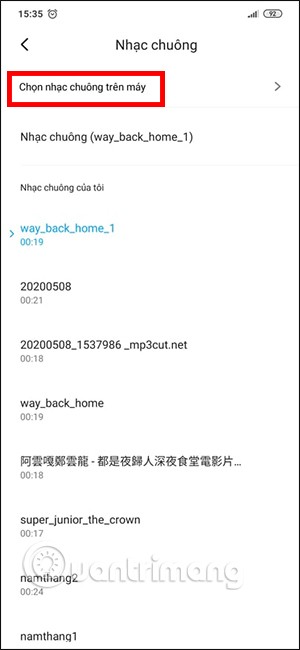
على هواتف Google Pixel
لتعيين نغمة رنين لجهات الاتصال على هاتف Pixel أو أي هاتف يعمل بنظام Android الأساسي ، اتبع الخطوات التالية:
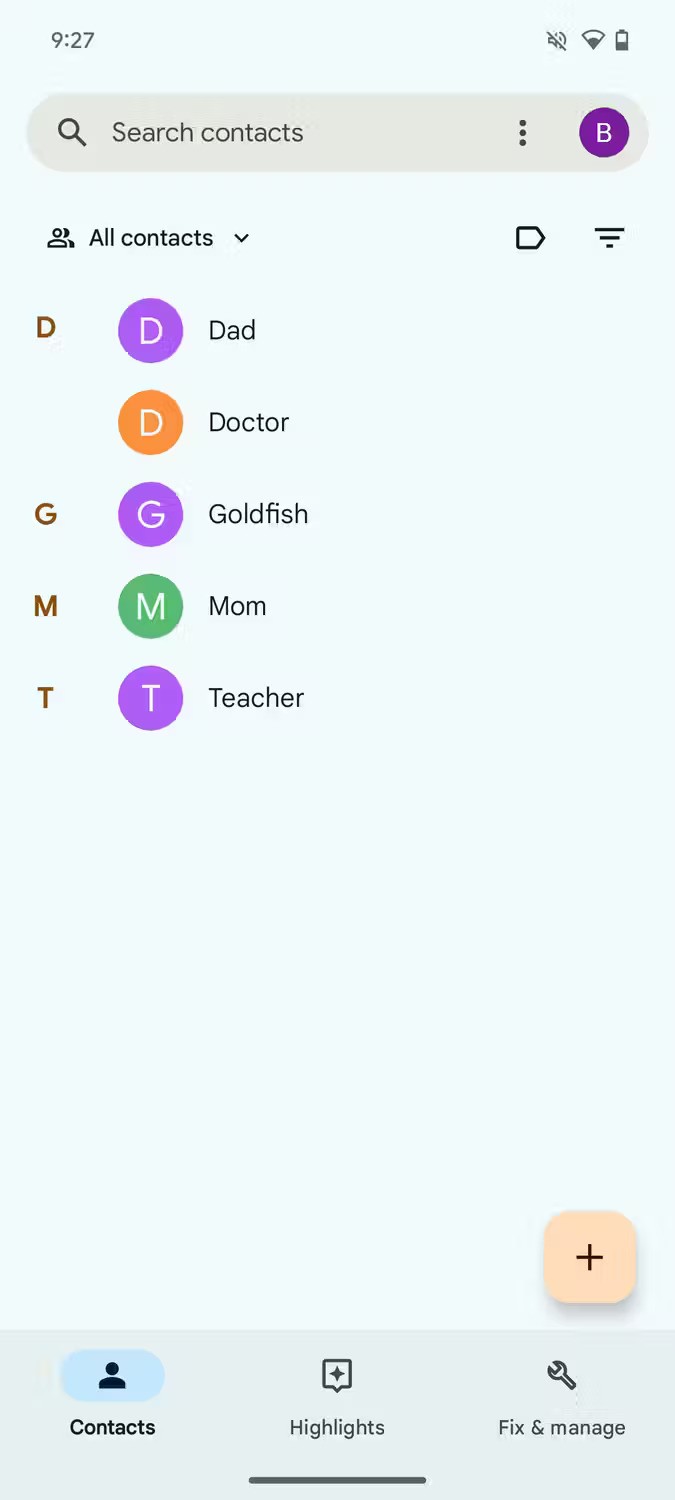
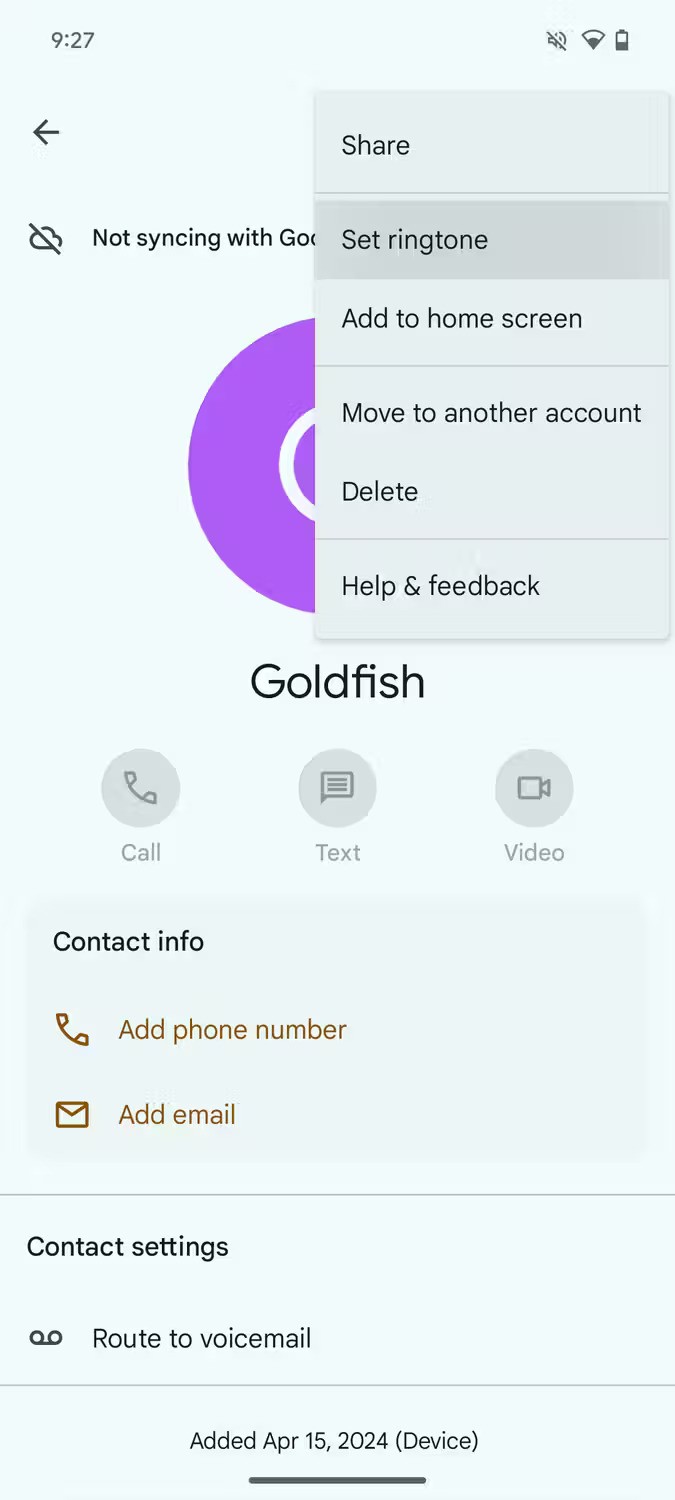
الآن، فقط حدد نغمة الرنين التي تريدها وهذا كل شيء!
على هواتف سامسونج جالاكسي
الخطوات على هواتف سامسونج مماثلة. على وجه التحديد كما يلي:
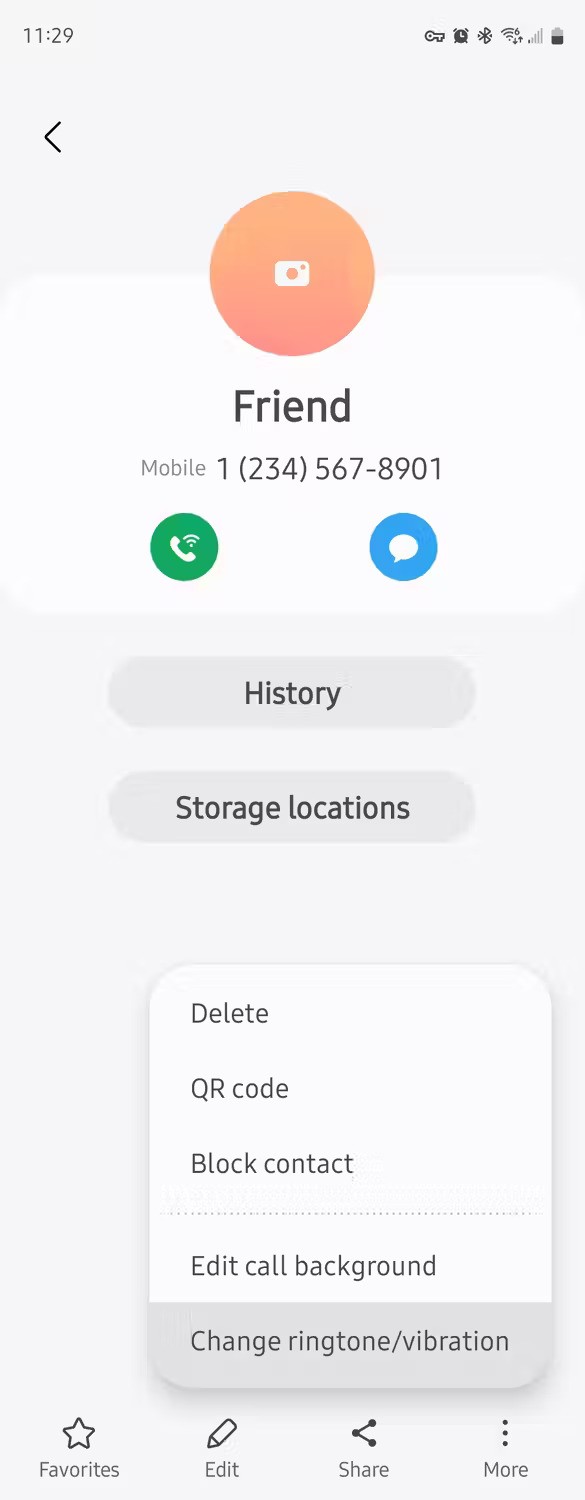
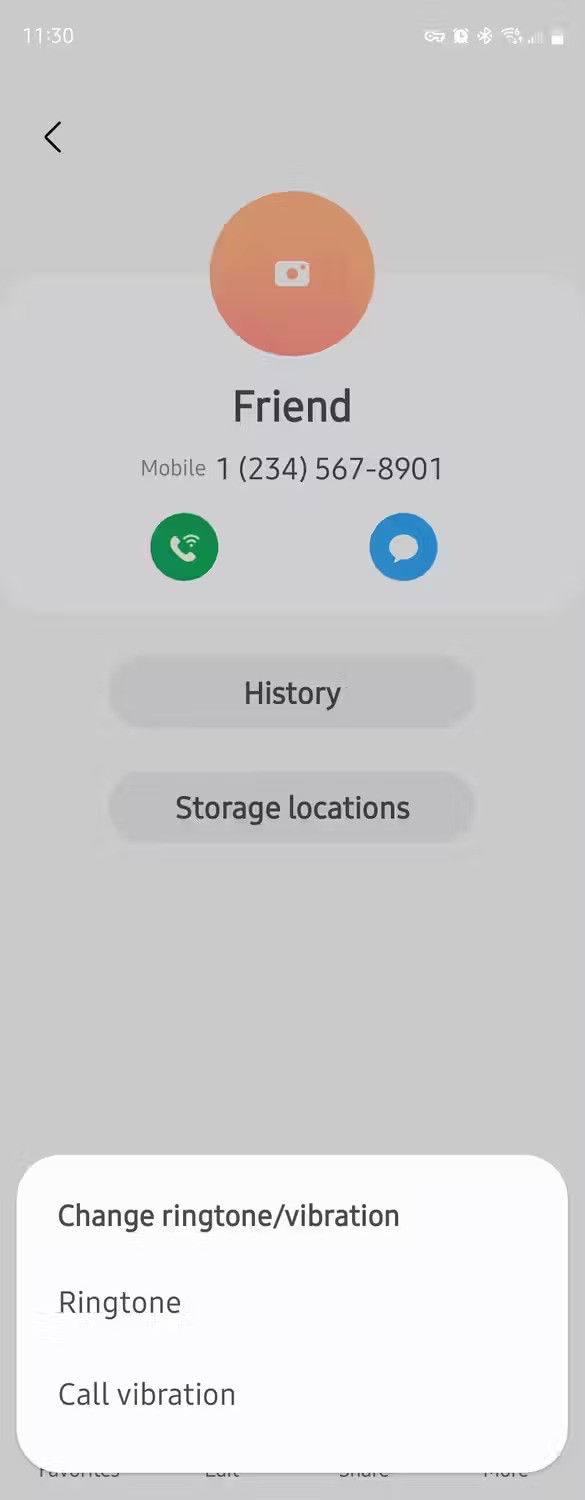
الآن، فقط قم بتحديد الصوت المطلوب من القائمة واخرج من القائمة.
قبل ظهور الهواتف الذكية، كان تغيير نغمة الرنين إحدى الخطوات الأولى لجعل هاتفك ملكًا لك. الآن، مع وجود العديد من الخيارات ومكبرات الصوت الأفضل بكثير والأصوات المخصصة لكل تطبيق وكل جهة اتصال، أصبحت التجربة أفضل من ذي قبل.
سواء كنت تقوم بتغيير نغمة الرنين الخاصة بك من أجل المتعة أو للتمييز بين المكالمات، فإن أجهزة Android تجعل العملية برمتها سهلة.
ليس بالضرورة أن يبدو هاتف سامسونج جالاكسي الفاخر مطابقًا تمامًا لأي هاتف آخر في السوق. مع بعض التعديلات البسيطة، يمكنك جعله أكثر خصوصية وأناقة وتميزًا.
بعد أن سئموا من نظام التشغيل iOS، تحولوا أخيرًا إلى هواتف Samsung، وليس لديهم أي ندم على هذا القرار.
تتيح لك واجهة ويب حساب Apple في متصفحك عرض معلوماتك الشخصية، وتغيير الإعدادات، وإدارة الاشتراكات، والمزيد. ولكن في بعض الأحيان، قد لا تتمكن من تسجيل الدخول لأسباب متعددة.
سيساعدك تغيير DNS على iPhone أو تغيير DNS على Android في الحفاظ على اتصال مستقر وزيادة سرعة اتصال الشبكة والوصول إلى المواقع المحظورة.
عندما تصبح ميزة "العثور على موقعي" غير دقيقة أو غير موثوقة، قم بتطبيق بعض التعديلات لجعلها أكثر دقة عندما تكون هناك حاجة إليها بشدة.
لم يتوقع الكثير من الناس أبدًا أن تصبح الكاميرا الأضعف في هواتفهم سلاحًا سريًا للتصوير الإبداعي.
الاتصال قريب المدى هو تقنية لاسلكية تسمح للأجهزة بتبادل البيانات عندما تكون قريبة من بعضها البعض، عادة في غضون بضعة سنتيمترات.
قدمت Apple ميزة "الطاقة التكيفية"، التي تعمل جنبًا إلى جنب مع وضع الطاقة المنخفضة. كلاهما يُطيل عمر بطارية iPhone، لكنهما يعملان بطرق مختلفة تمامًا.
مع تطبيقات النقر التلقائي، لن تحتاج إلى القيام بالكثير عند لعب الألعاب أو استخدام التطبيقات أو المهام المتاحة على الجهاز.
اعتمادًا على احتياجاتك، من المرجح أن تحصل على مجموعة من الميزات الحصرية الخاصة بـ Pixel تعمل على جهاز Android الحالي لديك.
لا يتضمن الإصلاح بالضرورة حذف صورك أو تطبيقاتك المفضلة؛ حيث يتضمن One UI بعض الخيارات التي تسهل استعادة المساحة.
يتعامل معظمنا مع منفذ شحن هواتفنا الذكية كما لو أن وظيفته الوحيدة هي الحفاظ على شحن البطارية. لكن هذا المنفذ الصغير أقوى بكثير مما يُفترض به.
إذا كنت قد سئمت من النصائح العامة التي لا تنجح أبدًا، فإليك بعض النصائح التي غيّرت بهدوء طريقة التقاط الصور.
إذا كنت تبحث عن هاتف ذكي جديد، فأول ما ستقع عليه عيناك بطبيعة الحال هو ورقة المواصفات. فهي مليئة بمعلومات عن الأداء، وعمر البطارية، وجودة الشاشة.
عند تثبيت تطبيق على جهاز iPhone من مصدر آخر، ستحتاج إلى تأكيد موثوقية التطبيق يدويًا. بعد ذلك، سيتم تثبيت التطبيق على جهاز iPhone الخاص بك للاستخدام.












